Excel VBA Casella di riepilogo
Una casella di riepilogo è una lista da cui un utente può selezionare una voce. Per creare una casella di riepilogo in Excel VBA, eseguire le seguenti operazioni.
-
Nella scheda Sviluppatore, fare clic su Inserisci.
-
Nel gruppo Controlli ActiveX, fare clic su Casella di riepilogo.
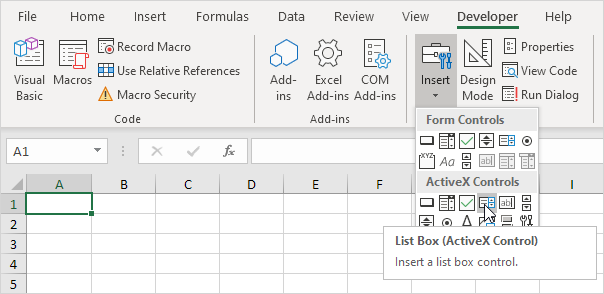
-
Trascinare una casella di riepilogo sul foglio di lavoro.
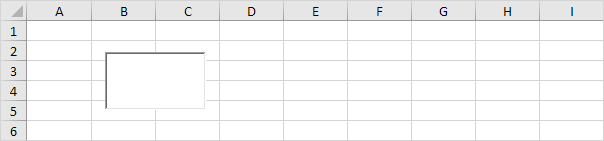
Nota: è possibile modificare il nome di un controllo facendo clic destro sul comando (assicurarsi che sia selezionata la modalità Design) e facendo clic su Proprietà. Per il momento, lasceremo ListBox1 come il nome della casella di riepilogo.
Creare una cartella di lavoro Open Event. Codice aggiunto alla cartella di lavoro Open Event sarà eseguito da Excel VBA quando si apre la cartella di lavoro.
-
Aprire il Visual Basic Editor.
-
Fare doppio clic su questa cartella di lavoro in Esplora il progetto.
-
Scegliere cartella di lavoro dall’elenco a discesa a sinistra e selezionare Apri dal menu a discesa a destra.
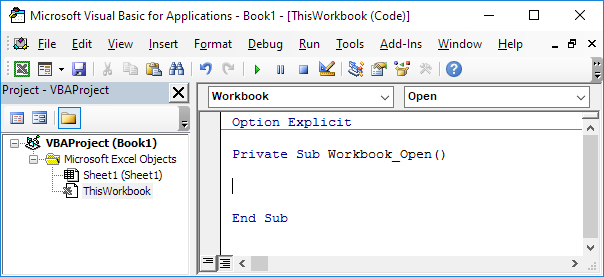
-
Per aggiungere elementi alla casella di riepilogo, aggiungere le seguenti righe di codice alla cartella di lavoro Open Event:
With Sheet1.ListBox1 .AddItem "Paris" .AddItem "New York" .AddItem "London" End With
Nota: utilizzare Foglio2 se la casella di riepilogo si trova al secondo foglio di lavoro, Foglio3 se la casella di riepilogo si trova al terzo foglio di lavoro, ecc Se si utilizzano queste righe di codice al di fuori della manifestazione cartella di lavoro aperta, si potrebbe desiderare di aggiungere la seguente riga di codice prima di queste righe di codice. Questa linea di codice cancella la casella di riepilogo. In questo modo i tuoi articoli non verranno aggiunti più volte se si esegue il codice più di una volta.
ListBox1.Clear
-
Per collegare questa casella di riepilogo a una cella, fare clic destro sulla casella di riepilogo (assicurarsi che sia selezionata la modalità di progettazione sicuro) e fare clic su Proprietà. Compilare D3 per LinkedCell.
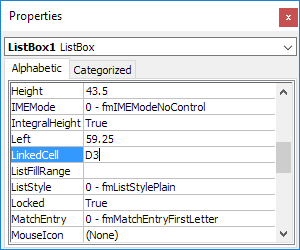
Nota: vedere anche la proprietà ListFillRange per riempire una casella di riepilogo con un intervallo di celle.
-
Salvare, chiudere e riaprire il file di Excel.
Risultato:
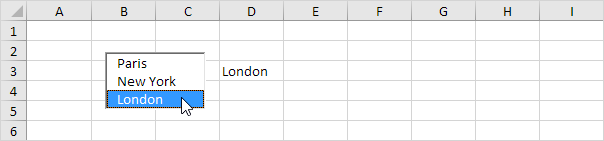
Anche se in alcune situazioni può essere utile per inserire direttamente una casella di riepilogo sul foglio di lavoro, una casella di riepilogo è particolarmente utile quando sono immessi in un form utente.